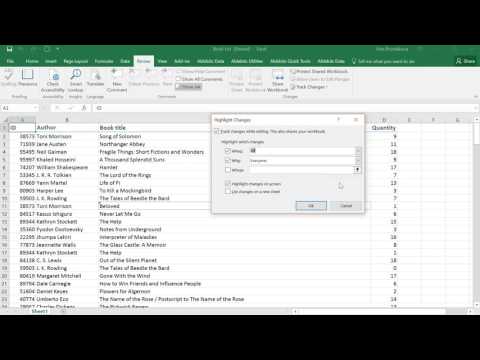Belaidžio ryšio saugumas šiais laikais yra labai svarbus. Jūs nenorite, kad kas nors sifonuotų pralaidumą ar patektų į jūsų tinklą, kad atliktų kenkėjiškas atakas. Kadangi kiekvienas belaidis maršrutizatorius yra skirtingas, šiame straipsnyje bus aptarti pagrindai ir naudojamas vienas iš populiariausių belaidžių maršrutizatorių „Linksys WAP54G“ pavyzdžiui. Jūsų maršrutizatoriaus veiksmai gali skirtis. Šiame vadove daroma prielaida, kad esate tinkamai prijungtas prie maršrutizatoriaus (tinklo kabeliu arba per jo belaidį signalą) naudodami DHCP.
Žingsniai

Žingsnis 1. Atidarykite žiniatinklio naršyklę ir įveskite numatytąjį šliuzo IP adresą
Norėdami tai rasti:
- Eikite į Pradėti> paleisti ir įveskite cmd
- Įveskite „ipconfig“ir paspauskite „Enter“. Čia bus pateiktas numatytasis šliuzas. Kai turėsite numatytąjį šliuzo adresą, atidarykite žiniatinklio naršyklę ir įveskite ją URL juostoje.

2 veiksmas. Įveskite savo maršrutizatoriaus vartotojo vardą ir slaptažodį
- Numatytasis „Linksys“produktų tipas paprastai yra vartotojo vardas: (tuščias) slaptažodis: admin
- Numatytasis „Netgear“maršrutizatorius yra Vartotojo vardas: administratoriaus slaptažodis: slaptažodis
- Numatytasis Dlink maršrutizatorius yra Vartotojo vardas: Administratorius; Slaptažodis: (tuščias).
- Numatytoji „Siemens“maršrutizatorių parinktis yra Vartotojo vardas: Administratorius; Slaptažodis: administratorius (visos mažosios raidės).
- Numatytasis zyxel-p600-t1a yra 1234
- Numatytieji vartotojo vardai ir slaptažodžiai kartais randami maršrutizatoriaus apačioje, etiketėje arba naudojant „Google“.
- Jei jums sunku rasti JT ir PW, pabandykite https://www.portforward.com, ši svetainė paprastai naudojama norint atidaryti P2P programų ir žaidimų prievadus, tačiau kai ji parodo, kaip atidaryti savo prievadus, ji nurodo numatytąją JT ir PW maršrutizatoriui. Maršrutizatorių sąrašas yra platus.

3 veiksmas. Jei naudojate numatytąjį vartotojo vardą ir slaptažodį, eikite į skirtuką Administravimas ir pakeiskite jį į saugesnį
Iš maršrutizatoriaus vartotojo sąsajos tikriausiai turėsite nustatymą registruoti vartotojus, einančius per maršrutizatorių-įjunkite, jei dar ne.

Žingsnis 4. Gaukite rašiklį ir popierių ir atlikite aukščiau nurodytus veiksmus, kad surastumėte numatytąjį šliuzą, kad surastumėte visų kompiuterių/įrenginių, naudojančių jūsų namuose ar naudojančius „Wi -Fi“/belaidį ryšį, ar naudojančius jūsų MAC arba taip pat vadinamą fizinį adresą, ir surašykite juos žemyn
Kartkartėmis patikrinkite žurnalą, ar nėra nežinomų adresų. Jei taip, tada kažkas išjungia jūsų internetą. MAC/fiziniai adresai yra unikalus šešioliktainis kodas, identifikuojantis kiekvieną tinklo plokštę kiekviename kompiuteryje, kuriame naudojamas eternetas. Nėra dviejų vienodų MAC adresų.
1 metodas iš 2: suraskite, kas yra jūsų tinkle

Žingsnis 1. Eikite į skirtuką Sąranka

2 veiksmas. Slinkite žemyn, kol pamatysite „DHCP serveris“, jei jis įjungtas, tęskite kitą veiksmą
Jei jis neįjungtas, įjunkite jį.

Žingsnis 3. Spustelėkite skirtuką „Būsena“, tada - „Vietinis tinklas“, esantį tiesiai po pagrindiniais skirtukais

Žingsnis 4. Spustelėkite mygtuką „DHCP klientų lentelė“
Šiame sąraše bus nurodytas visų prie jūsų tinklo prijungtų DHCP (DHCP automatiškai sukonfigūruos kompiuterio IP ir DNS nustatymus. parodyk jiems.)
2 metodas iš 2: Kiti būdai, kaip sužinoti, kas yra jūsų tinkle

Žingsnis 1. Atsisiųskite ir įdiekite, kas yra mano belaidyje

Žingsnis 2. Spustelėkite mygtuką Nuskaityti dabar ir rodomi visi tinklo kompiuteriai

Žingsnis 3. Eikite į savo maršrutizatorių ir spustelėkite klientų sąrašą
Jei pastebite nežinomą įrenginį, naudokite „mac ban“, kad jį užblokuotumėte.
Vaizdo įrašas - naudojant šią paslaugą kai kuri informacija gali būti bendrinama su „YouTube“

Patarimai
- Išjunkite „Wi -Fi“maršrutizatorių, kai jo nenaudojate.
- Jei norite priskirti savo IP adresą, išjunkite DHCP serverį savo maršrutizatoriuje. Turėsite priskirti savo vidinį IP adresą, tačiau kai kuriems žmonėms, kurie nežino jūsų potinklio (arba kaip jį rasti), nebus.
- Įdiegę užkardą PADĖSITE išvengti kompiuterio įtrūkimų
- Jei nerimaujate dėl žmonių, prijungtų prie jūsų tinklo, spustelėkite skirtuką Belaidis ryšys, tada spustelėkite Sauga ir įjunkite WPA arba WPA2. Visiems norintiems prisijungti reikės WPA arba WPA2 rakto. Nenaudokite WEP. WEP šifravimas yra toks silpnas, kad jį galima sugadinti per mažiau nei minutę.
- Įgalinti MAC adresų filtravimą. Leiskite tik žinomų kompiuterių MAC adresus. Nors tai yra gera paviršutiniškos apsaugos galimybė, MAC adresai yra transliuojami tarp jūsų kompiuterio ir belaidžio maršrutizatoriaus aiškiu tekstu. Potencialus užpuolikas gali naudoti paketų šnipinėjimo programą, kad pamatytų jūsų MAC adresą, ir tada naudodamas MAC adreso apgaulę apgaudinėja maršrutizatorių.
- Saugokitės, kad viskas, kas čia paminėta, išskyrus WPA/WPA2 šifravimo įgalinimą, netrukdo žmonėms prisijungti prie jūsų tinklo. Tai tik apsunkina nepatyrusiam vartotojui.
- Prisijungę prie tinklo, išjunkite transliacijos parinktį. Tai neleis maršrutizatoriui transliuoti savo pavadinimo. Jūs vis tiek galėsite prisijungti, nes žinote pavadinimą.
- Naudokite kitą potinklį. Taip žmonės spės, ar jūsų DHCP serveris išjungtas. Norėdami tai padaryti, tiesiog pakeiskite maršrutizatoriaus IP adresą (sąrankos puslapyje) į kitą, nei numatytasis (192.168.1.1). Išbandykite 192.168.0.1.
- Pabandykite keisti slaptažodį kas mėnesį ar du ir visada naudokite WPA2-PSK su AES šifravimu.
Įspėjimai
- Taip pat įsitikinkite, kad nesugadinate tinklo.
- Įsitikinkite, kad turite fizinę prieigą prie maršrutizatoriaus, jei jums reikia iš naujo nustatyti gamyklinius nustatymus.
- Visada įsitikinkite, kad saugumas yra WPA2-PSK, o šifravimas-AES